硬盘是操作系统的载体,因此要提高系统的读取速度,就需要对硬盘进行一番深度维护,这样才能从根本上提高系统的运行速度。不过现在的硬盘容量都很大,很多深度维护操作也只有假期有时间做。
对于传统的机械硬盘,除了定期的磁盘碎片整理外,我们可以通过对齐4K的方法加快其读写速度。这里要借助Alignment Tool这款工具,程序运行后可以看到左侧是你的硬盘,右侧则是4K说明,如果显示绿色则表示已经对齐4K,如果显示黄色则表示可以对齐但尚未对齐4K,如果显示粉红色则表示它不支持高级格式化。
确认你的硬盘支持4K操作后,接着点击下面的“Align Partitons”会弹出一个简短的对齐进程窗口,完成后点击“Restart Align”,电脑会自动重启。重启后会跳转到DOS下进行对齐,对齐完成后自动重启。进入系统以后将会看到,分区的图标已经变绿色了,后面有一个Succeeded成功的标识,表明硬盘的4K完成对齐了(图5)。
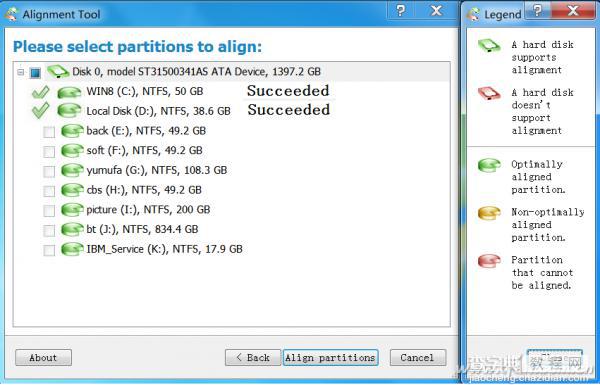
图5 使用Alignment Tool对硬盘进行4K无损对齐
除此之外,假期如果有时间,还推荐对硬盘做一个全盘的扫描(大硬盘扫描需要花费的时间较多,建议选择空闲时间段进行扫描),扫描工具可以使用DiskGenius,启动程序后选中需要扫描的硬盘,点击“工具→坏道检测与修复”,点击“开始检测”即可,这样如果发现坏道还可以进行修复(图6)。
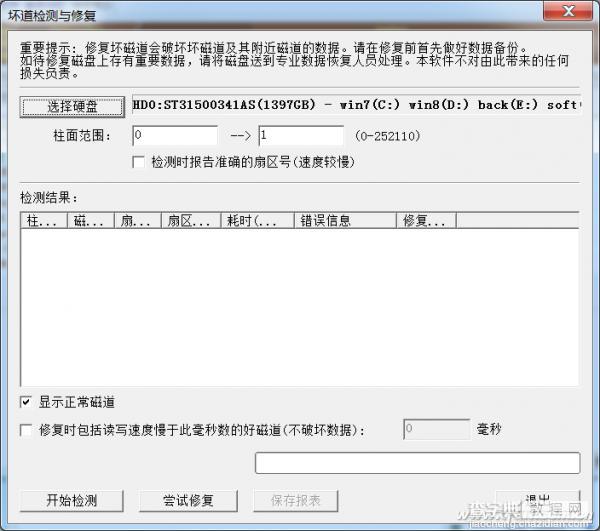
图6 使用DiskGenius进行全盘扫描
对于SSD硬盘,同样可以对其进行深度优化。首先Trim是SSD硬盘提高读写速度的一个重要技术,要查看是否开启Trim,以管理员身份启动命令提示符后,输入“fsutil behavior QUERY DisableDeleteNotify”,如果屏幕提示“DisableDeleteNotify = 0”则表示已启用Trim。如果无法开启,请尝试升级BIOS和SSD硬盘的固件后再进行尝试。
接着还可以使用优化工具对SSD硬盘进行读写优化(包括前面介绍的4K对齐)。以英特尔SSD硬盘为例,到官方网站下载“SSD工具箱”,程序运行后会自动检测到当前SSD硬盘,点击软件左侧窗格的“Firmware Update”,升级SSD固件(图7)。
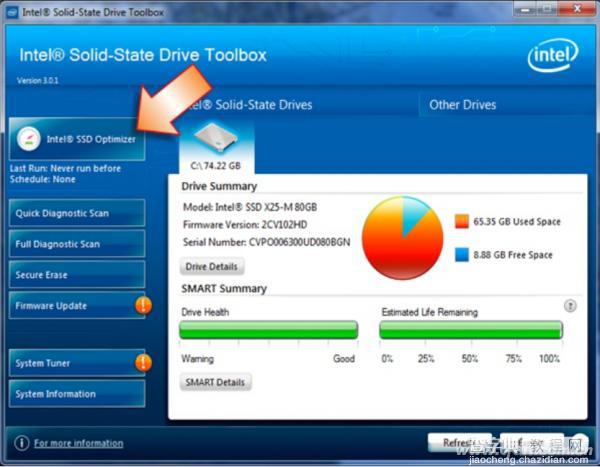
图7 及时升级SSD固件可以提升性能
此外,由于SSD硬盘对所有存储单元相同的访问时间,因此没有必要对SSD硬盘进行碎片整理,频繁整理反而降低了SSD的寿命。因此SDD硬盘用户建议停用碎片整理过程。只要点击“开始→所有程序→附件→系统工具→磁盘碎片整理程序”,在打开的窗口点击“配置计划”,然后去除“按计划运行”前的勾选即可(图8)。
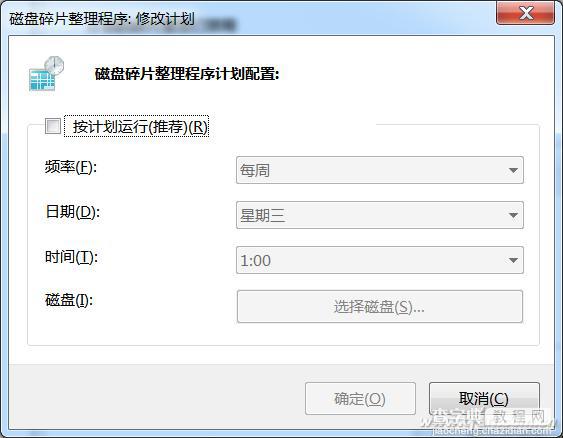
图8 SSD用户可以关闭磁盘碎片自动整理服务
【为读取提速而战 硬盘的深度维护方法介绍】相关文章:
